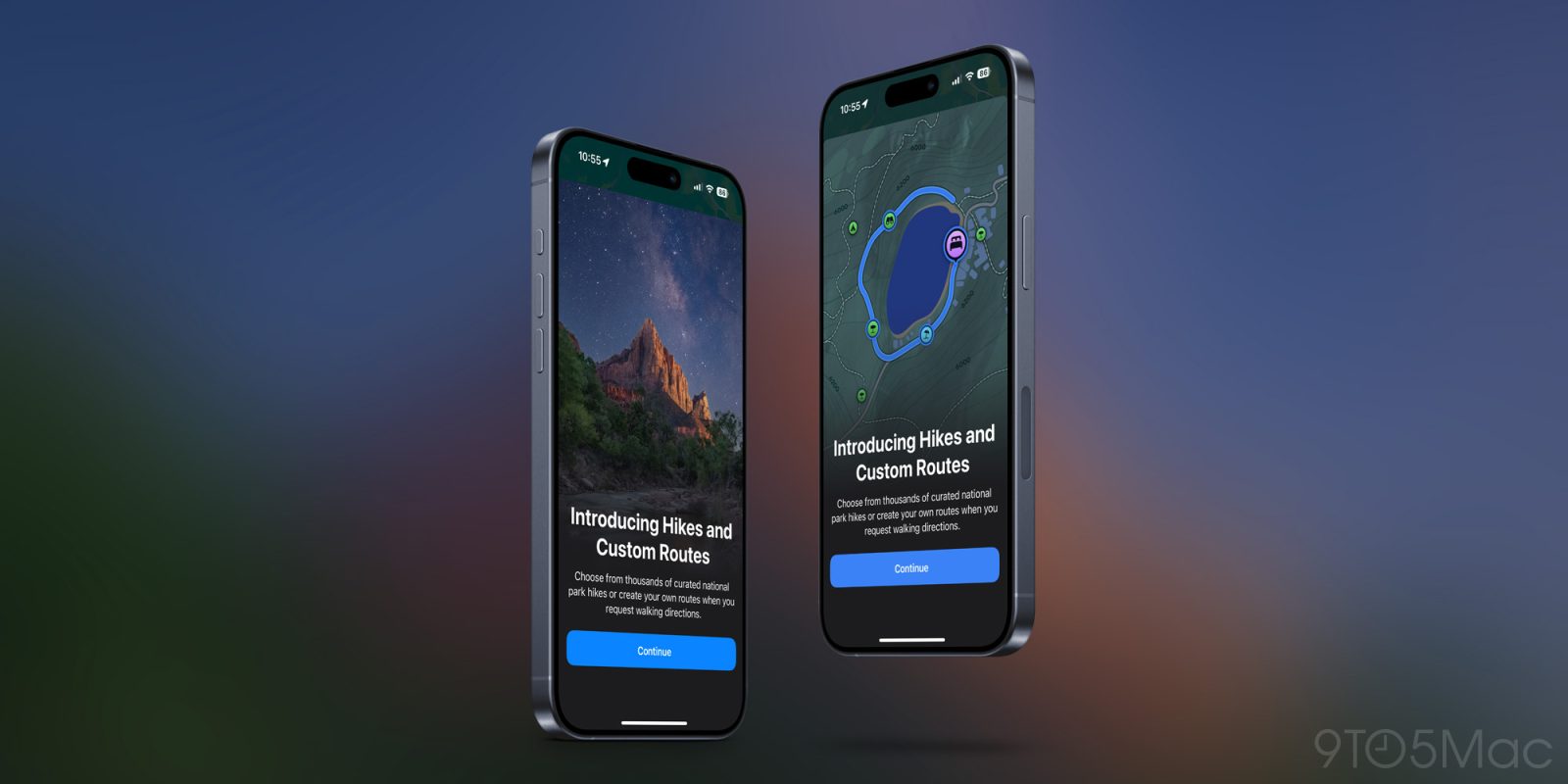
Apple Maps با مسیرهای پیاده روی توپوگرافی در iOS 18، iPadOS 18، watchOS 11 و macOS Sequoia ارتقا یافته است. این ویژگی برنامه ریزی دقیق و راهنمایی برای پیاده روی شخصی، امکان ذخیره نقشه ها به صورت آفلاین، جزئیات ارتفاع و موارد دیگر را ارائه می دهد. در اینجا نحوه استفاده از مسیرهای پیاده روی توپوگرافی Apple Maps آورده شده است.
اپل در طول سالها نقشهها و قابلیتهای ناوبری را با ویژگیهایی مانند خطوط دوچرخهسواری، انتخابهای حملونقل بیشتر، مسیریابی و موارد دیگر گسترش داده است.
اکنون برای سال 2024، بهروزرسانیهای نرمافزار پاییز آینده یک ویژگی جدید مفید را برای کوهنوردان و دوندگان به ارمغان میآورد.
پشتیبانی از مسیرهای پیادهروی توپوگرافیکی جدید اکنون به صورت بتا در هنگام جستجوی پارکهای ملی و همچنین سایر مسیرها/نقاط شروع علامتگذاریشده در Apple Maps در دسترس است.
نحوه استفاده از مسیرهای پیاده روی توپوگرافی Apple Maps
میتوانید نقشههای توپوگرافی مسیر پیادهروی سفارشی را در iPhone، iPad یا Mac ایجاد کنید و از آنها در iPhone و Apple Watch استفاده کنید.
- مطمئن شوید که iOS 18 بتا، watchOS 11 beta، یا macOS Sequoia beta (راهنمای کامل) را اجرا میکنید.
- بازش کن اپلیکیشن Apple Maps در iPhone، iPad یا Mac
- جستجوی یک مسیر، سر راه یا پارک ملی (همه 63 پارک ملی ایالات متحده برای جزئیات توپوگرافی مسیر پشتیبانی می شوند)
- دنبالش بگرد دکمه شروع/نقاط شروع در نتایج جستجو > یک مسیر یا سر راه را انتخاب کنید
- روی جدید ضربه بزنید یک دکمه پیاده روی برنامه ریزی کنید
- روی صفحه ضربه بزنید جایی که دوست داری بری
- تغییر فاصله و ارتفاع را خواهید دید
- اکنون می توانید انتخاب کنید معکوس پیاده روی، ایجاد یک جلو و عقب کارت، یا حلقه بسته
- وقتی آماده شدی، ذخیره را انتخاب کنید برای نگه داشتن جاده
- اکنون می توانید یک نام شخصی سازی شده بدهید روی انجام شد ضربه بزنید در گوشه سمت راست بالا (نقشه های توپوگرافی مسیرهای پیاده روی به طور خودکار در آیفون شما برای استفاده آفلاین ذخیره می شود)
- حالا می توانید روی Directions ضربه بزنید از نکات استفاده کنید
- با ضربه زدن روی عکس نمایه خود در برنامه Maps > نقشه های آفلاین، نقشه های دنباله ذخیره شده خود را پیدا کنید.
این چیزی است که با استفاده از مسیرهای پیاده روی توپوگرافی Apple Maps در آیفون به نظر می رسد:
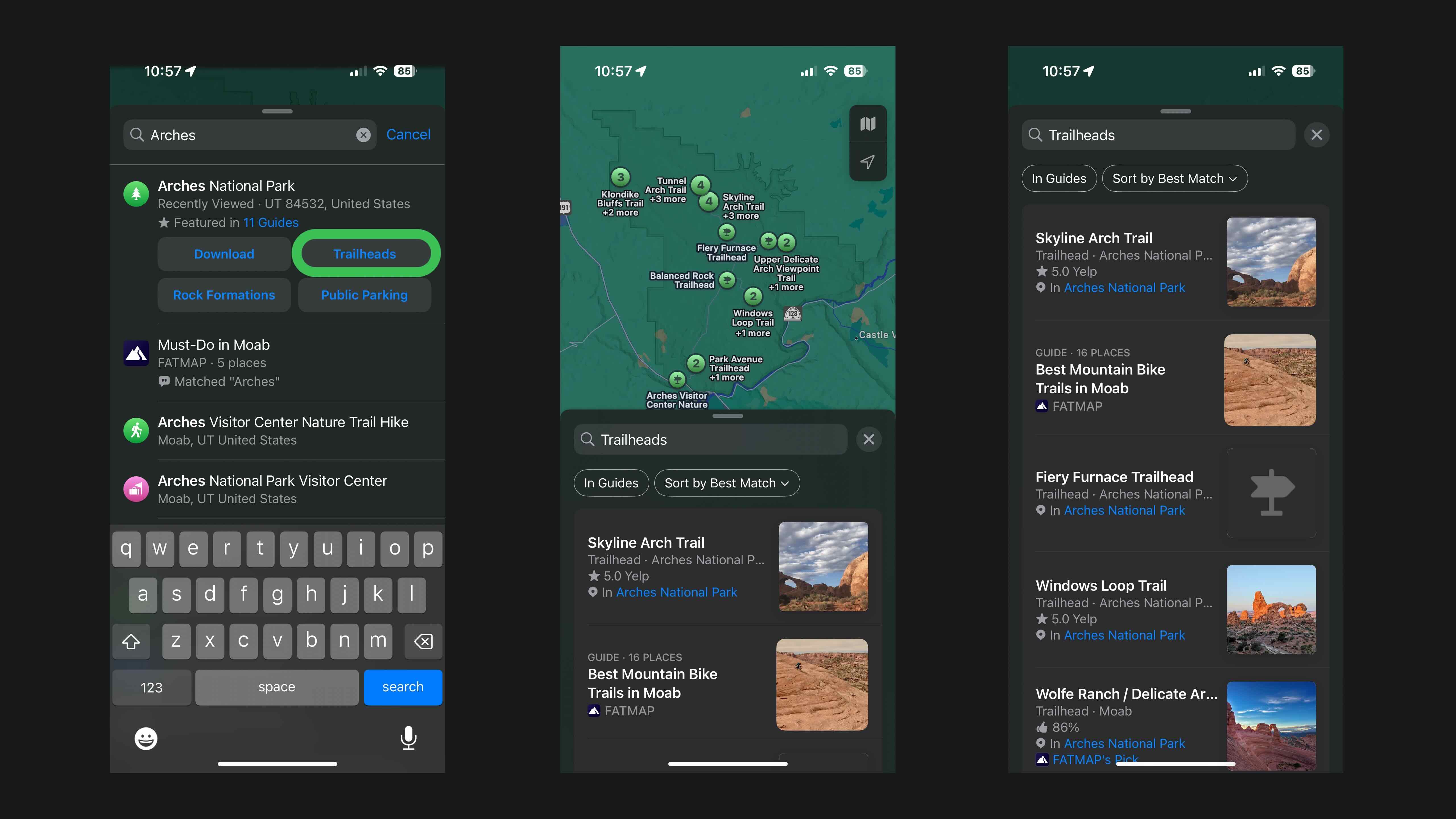
اپل شامل بررسی Yelp برای مسیرهای پیاده روی است.
انتخاب مسیر و برنامه ریزی یک مسیر شخصی سازی شده به این شکل است. نکته: پس از ضربه زدن روی «Plan a hike»، روی نقشه زوم کنید تا مسیر خود را راحتتر برنامهریزی کنید.
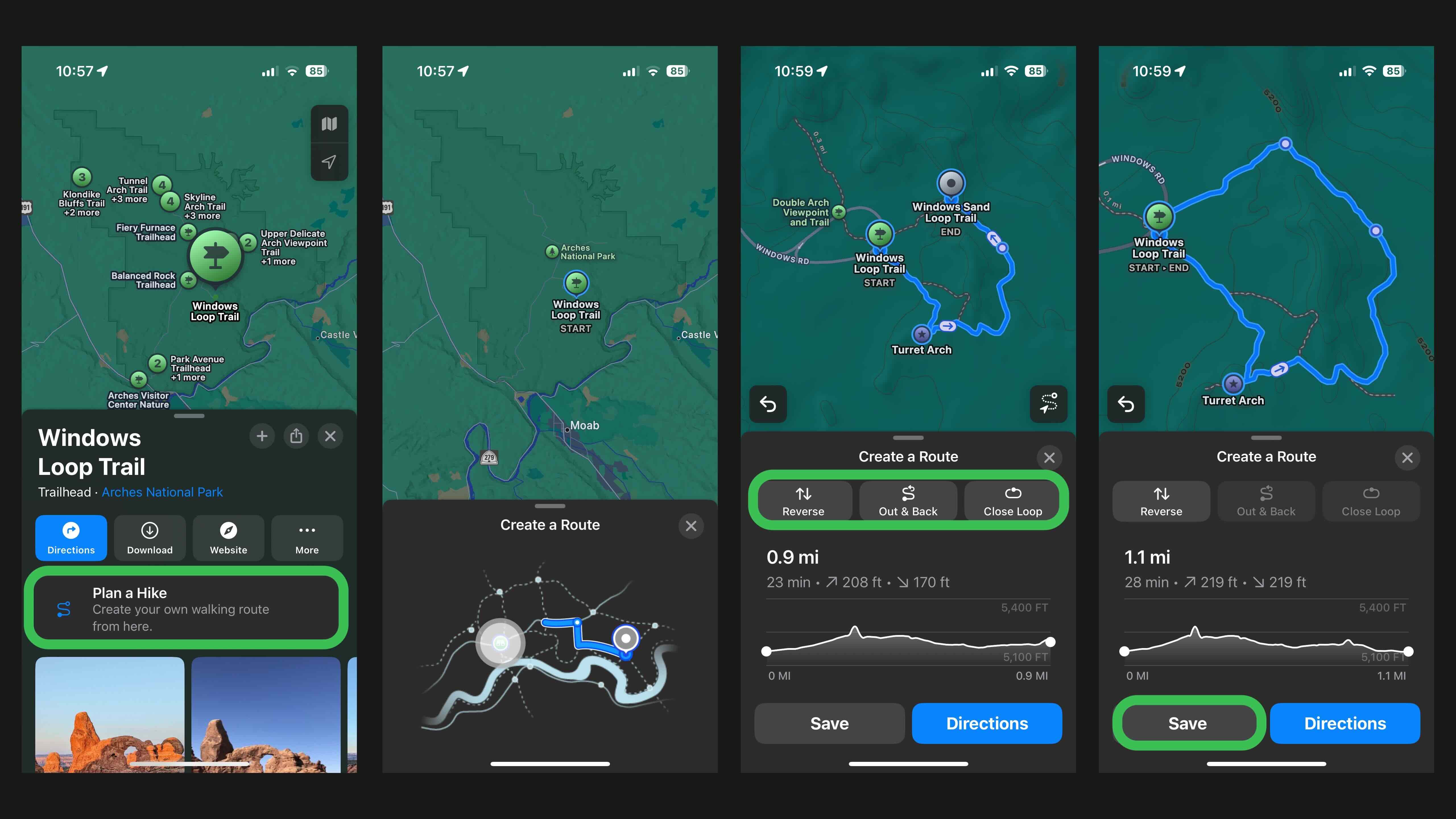
در بالا می توانید کل مسافت، زمان تخمینی پیاده روی، تغییر ارتفاع و چند دکمه را مشاهده کنید تا ایجاد مسیر خود را آسان تر کنید.
پس از کلیک بر روی دکمه ذخیره، اعلانی مبنی بر ذخیره مسیر/نقشه برای استفاده آفلاین مشاهده خواهید کرد.
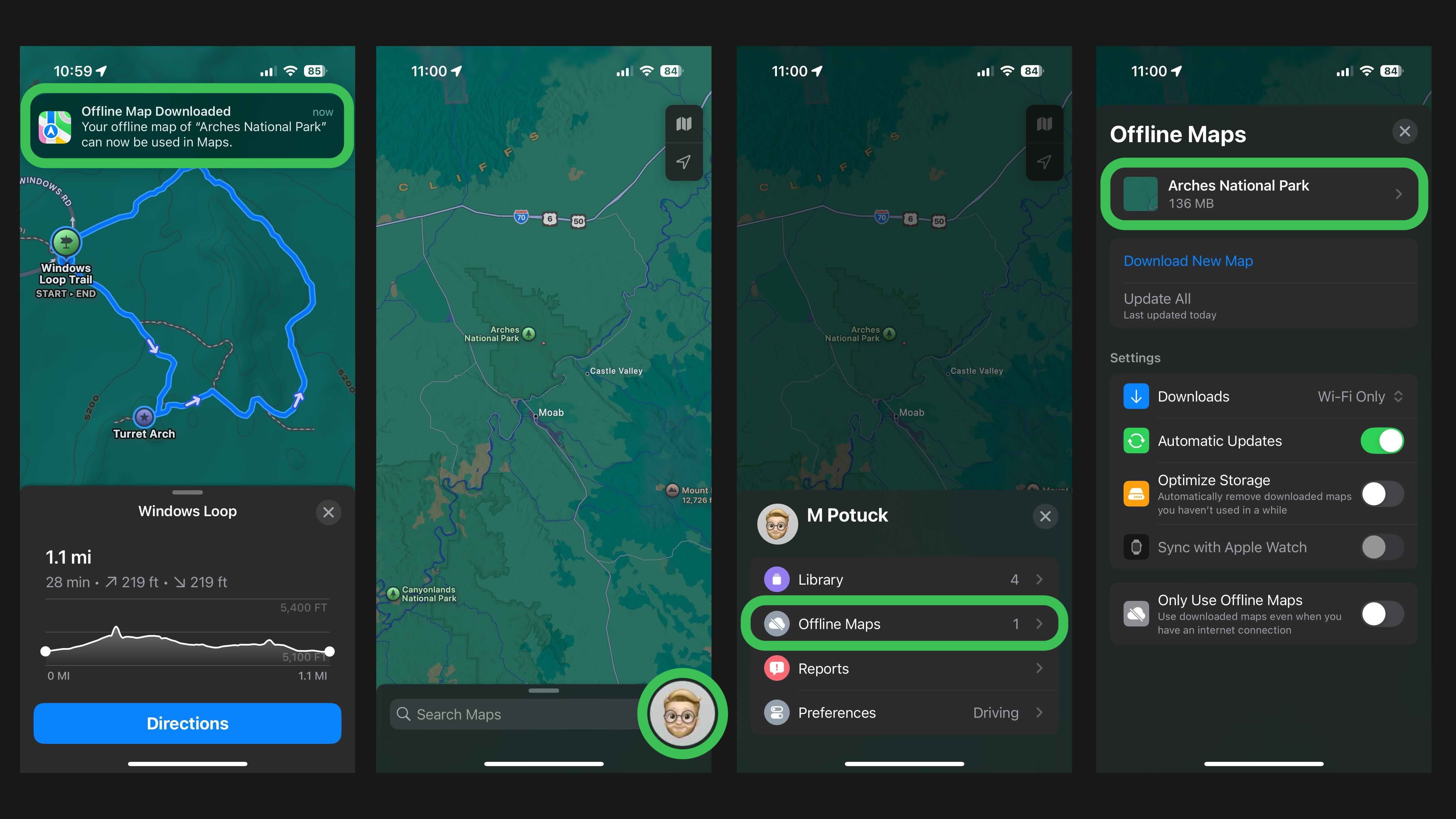
روی عکس نمایه خود > نقشه های آفلاین ضربه بزنید تا به مسیرها/نقشه های ذخیره شده خود بازگردید.
آیا برای استفاده از ویژگی جدید مسیرهای پیاده روی توپوگرافیک در نقشه های اپل هیجان زده اید؟ نظر خود را در نظرات به اشتراک بگذارید!
درباره iOS 18 بیشتر بدانید:
FTC: ما از لینک های وابسته به صورت خودکار و درآمدزا استفاده می کنیم. بیشتر.
